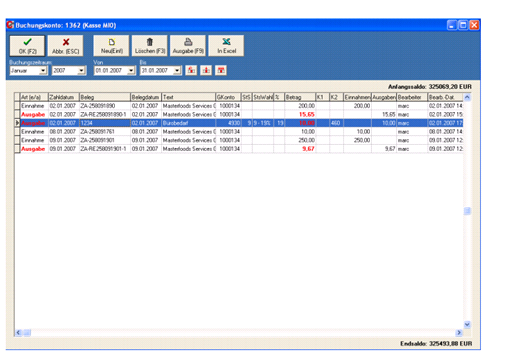Kassa
Aus Cx9- Hilfe Wiki
(Unterschied zwischen Versionen)
(Die Seite wurde neu angelegt: „De betaalrekening ‘Kassa’ bereikt u via ‘Boekhouding’ datei:pfeil.gif ‘Betaalrekeningen’ datei:pfeil.gif‘Kassa’. <br /> 1). Hier kunt …“) |
|||
| (Eine dazwischenliegende Version von einem Benutzer wird nicht angezeigt) | |||
| Zeile 1: | Zeile 1: | ||
De betaalrekening ‘Kassa’ bereikt u via ‘Boekhouding’ [[datei:pfeil.gif]] ‘Betaalrekeningen’ [[datei:pfeil.gif]]‘Kassa’. | De betaalrekening ‘Kassa’ bereikt u via ‘Boekhouding’ [[datei:pfeil.gif]] ‘Betaalrekeningen’ [[datei:pfeil.gif]]‘Kassa’. | ||
<br /> | <br /> | ||
| − | |||
1). Hier kunt u boekingen bekijken voor de periode die u onder ‘Boekingsperiode’ instelt. De boekingen van de huurovereenkomsten vinden na de bevestiging van de overeenkomsten automatisch plaats.<br /> | 1). Hier kunt u boekingen bekijken voor de periode die u onder ‘Boekingsperiode’ instelt. De boekingen van de huurovereenkomsten vinden na de bevestiging van de overeenkomsten automatisch plaats.<br /> | ||
Bovendien hebt u de mogelijkheid handmatige boekingen uit te voeren. In het voorbeeld is een uitgave voor kantoorbenodigdheden geboekt.<br /> | Bovendien hebt u de mogelijkheid handmatige boekingen uit te voeren. In het voorbeeld is een uitgave voor kantoorbenodigdheden geboekt.<br /> | ||
<br /> | <br /> | ||
| − | In het veld ‘Tegenrekening’ kunt u op het symbool [[datei:dreipunkte.png]] klikken om de desbetreffende tegenrekening te selecteren. | + | In het veld ‘Tegenrekening’ kunt u op het symbool [[datei:dreipunkte.png]] klikken om de desbetreffende tegenrekening te selecteren.<br /> |
| + | <br /> | ||
| + | [[datei:kassa2.png]]<br /> | ||
| + | <br /> | ||
Aktuelle Version vom 14. November 2016, 12:11 Uhr
De betaalrekening ‘Kassa’ bereikt u via ‘Boekhouding’ ![]() ‘Betaalrekeningen’
‘Betaalrekeningen’ ![]() ‘Kassa’.
‘Kassa’.
1). Hier kunt u boekingen bekijken voor de periode die u onder ‘Boekingsperiode’ instelt. De boekingen van de huurovereenkomsten vinden na de bevestiging van de overeenkomsten automatisch plaats.
Bovendien hebt u de mogelijkheid handmatige boekingen uit te voeren. In het voorbeeld is een uitgave voor kantoorbenodigdheden geboekt.
In het veld ‘Tegenrekening’ kunt u op het symbool ![]() klikken om de desbetreffende tegenrekening te selecteren.
klikken om de desbetreffende tegenrekening te selecteren.